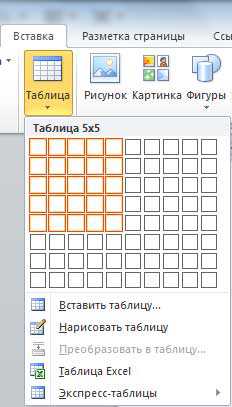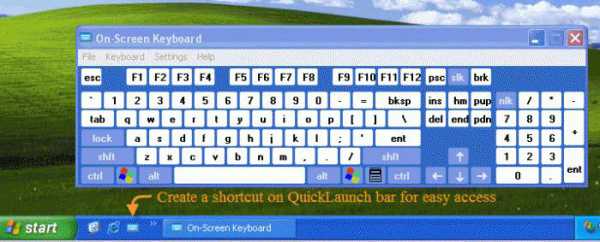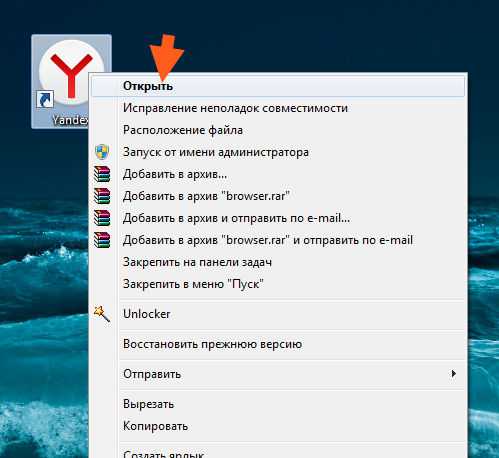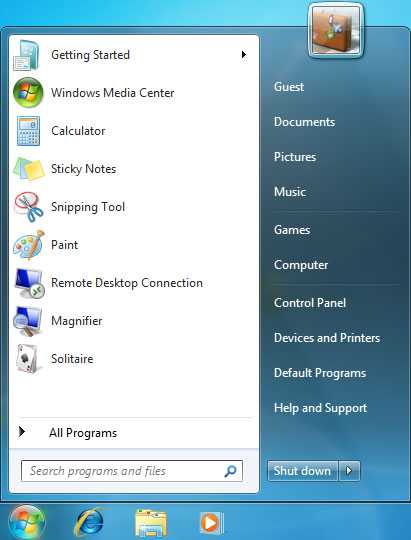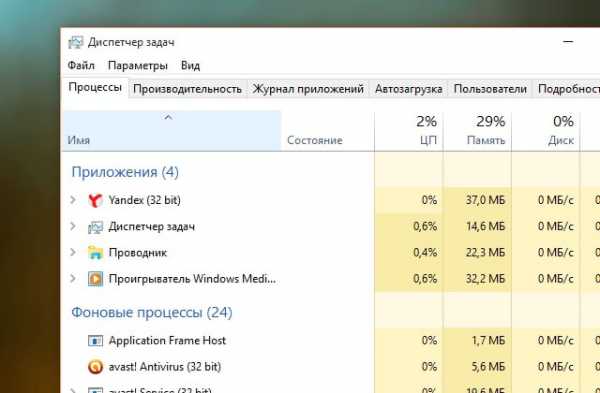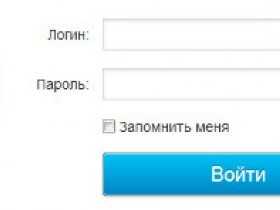Как установить ватсап на ноутбук
Как скачать и установить Вацап на ноутбук
Сегодня мессенджеры позволяют постоянно оставаться на связи с друзьями и любимыми. Но те, кто много переписываются со смартфонов, знают, что это не очень удобно. Поэтому все больше пользователей приложений для общения приходят к мысли о том, что неплохо было бы обзавестись и десктопной версией любимого мессенджера, чтобы переписываться с компьютера. В этой статье вы найдете инструкцию, как скачать Вацап на ноутбук бесплатно на русском языке и установить его.
Официальный способ
Существует несколько способов установить Ватцап на свой ноутбук. И первый – это закачать установочный файл с официального сайта и следовать инструкции. Этот способ хорош тем, что вы получите специально адаптированную для ноутбука или ПК версию мессенджера, которая будет отлично работать. Минус этого способа – вы все равно будете зависеть от своего смартфона. Чтобы пользоваться официальным Ватсапом для компьютера, вы должны быть онлайн и с телефона. Регистрация, соответственно, также должна осуществляться с мобильного устройства, так как аккаунт подвязывается к номеру телефона.
Чтобы поставить официальную версию Ватсапа на свой ноут, сделайте следующее: 1. Перейдите на официальный сайт приложения. Адрес: https://www.whatsapp.com.
2. На главной странице выберите пункт «Компьютеры Mac или Windows».
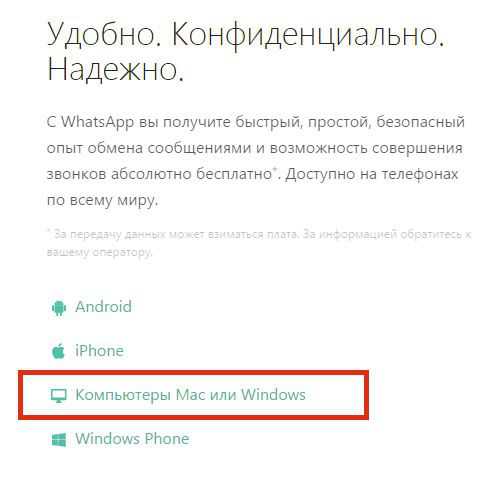
3. На следующей странице справа найдите информацию о загрузке Вацапа и выберите версию операционной системы, которая подходит для вашего компьютера.
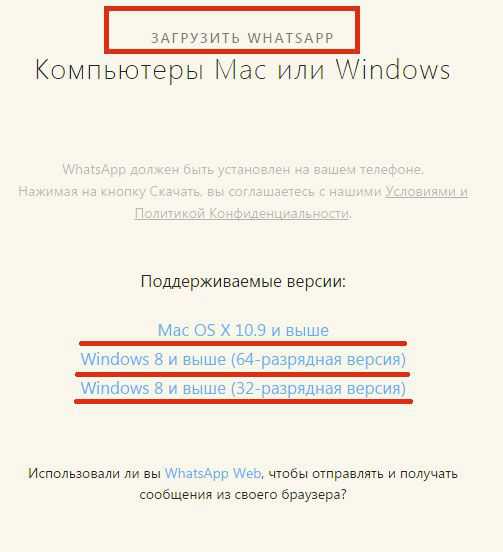
Как видите, официальная версия WhatsApp для компьютера сейчас поддерживает только последние версии операционных систем.
Если у вас устаревшая ОС, то можно воспользоваться веб-версией мессенджера, найти файл со старой версией Ватсапа в сети или попробовать установить программу через эмулятор. Хотя, согласно сообщению на официальном сайте WhatsApp, эмуляторы не поддерживаются, так что с последним вариантом установки могут возникнуть проблемы.
4. Когда вы кликнете на ссылку, начнется загрузка файла “WhatsApp.exe”. Найдите его в папке загрузок или на нижней панели браузера, если пользуетесь Google Chrome. Двойным щелчком мышки запустите скачанный файл.
5. Следуйте инструкции для установки десктопной версии WhatsApp на ваш ноутбук. Так как это официальная программа, вы можете смело давать ей все доступы, которые она запрашивает в процессе, не боясь, что ваш ноутбук заразится вирусом.
6. После установки Ватцапа при первом запуске программы вы увидите QR-код.
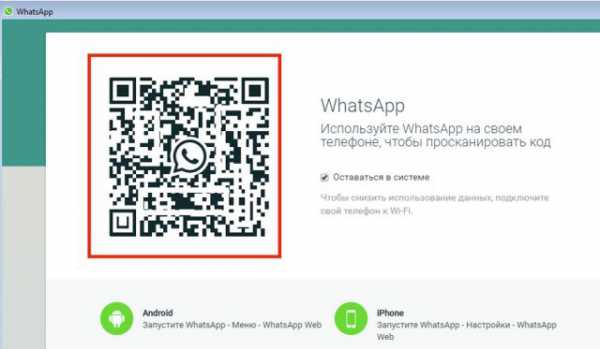
Чтобы начать пользоваться Ватсапом на компьютере, просканируйте этот код с помощью своего мобильного устройства. Проверьте, чтобы оно при этом было подключено к Интернету.
Считать этот код через простой сканер не получится. Запустите Вацап, откройте основное меню и выберите WhatsApp Web. Откроется встроенный в мессенджер сканер, который позволит считать код из программы на компьютере.
7. Теперь вы можете свободно пользоваться Ватсапом на своем ноутбуке.
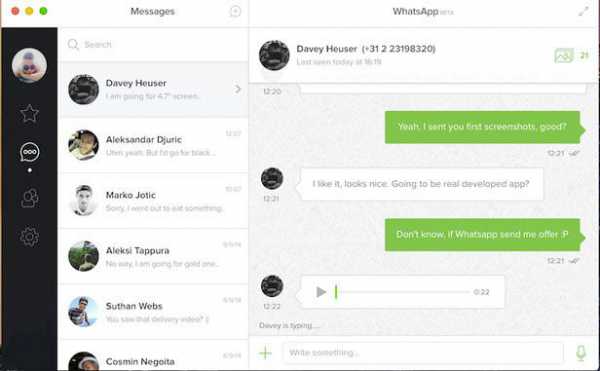
Но следите за тем, чтобы телефон, которым вы сканировали код, оставался онлайн, иначе WhatsApp на ноутбуке выбросит вас и придется заново сканировать QR-код, чтобы продолжить общение.
Установка с помощью эмулятора
В прошлом пункте мы упоминали об установке Ватсапа при помощи эмулятора. Этот способ стоит попробовать, если у вас возникли проблемы с официальной версией или на вашем компьютере стоит устаревшая ОС, например, Windows XP. Преимущество этого способа установки мессенджера на ноутбук в том, что вы не ограничены версией операционной системы. А недостаток – в том, что он может не сработать, так как WhatsApp блокирует незаконные способы использования программы.
Как установить Вацап на ноутбук при помощи эмулятора?
1. Зайдите на официальный сайт эмулятора BlueStacks. Адрес: https://www.bluestacks.com/.
2. Найдите кнопку «Скачать» (“Download”, если у вас англоязычная версия сайта) и нажмите на неё, чтобы загрузить приложение.
3. Если вы видите перед собой сообщение о том, что сейчас идёт загрузка BlueStacks, значит, файл качается.
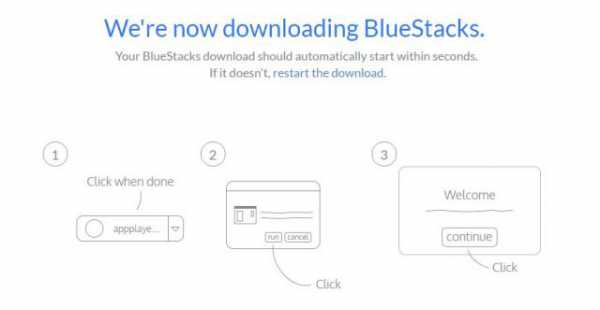
4. Запустите скачанный файл “BlueStacks2”, чтобы установить бесплатный эмулятор.
5. Дождитесь, пока установка BlueStacks завершится, и примите условия лицензионного соглашения.
6. Найдите кнопку поиск и введите в открывшемся окне “WhatsApp” (без кавычек).
7. Кликните на иконку Ватсапа, чтобы запустить приложение.
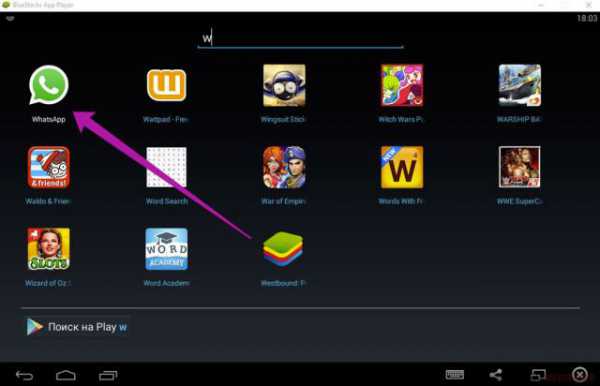
8. Теперь надо будет пройти процедуру регистрации, указав номер телефона и код страны. На этом этапе у некоторых пользователей и возникают проблемы с установкой приложения. По умолчанию программа присылает смс-сообщение с кодом активации, но так как вы выдаете компьютер за мобильное устройство, сообщение вам не придет. Зато после этого появится возможность заказать звонок. И, если повезёт, WhatsApp перезвонит на указанный номер и продиктует шестизначный код, который вам необходимо будет ввести в свой компьютер.
9. Если это произошло – поздравляем! Теперь вы счастливый обладатель Вацапа на своём ноутбуке. Если же таким образом установить приложение не получилось, не отчаивайтесь – у вас ещё остается WhatsApp Web.
Пользуемся веб-версией Вацапа
Веб-версия приложения позволит вам использовать Ватсап с любого компьютера или ноутбука, подключенного к сети интернет. Её преимущество в том, что вы не зависите от версии операционной системы: работать она будет в любом случае. А недостаток – тот же, что и у официальной версии Ватсапа для компьютера: пользоваться ей можно только если рядом с вами находится подключенный к интернету телефон с установленным на нем Ватсапом.
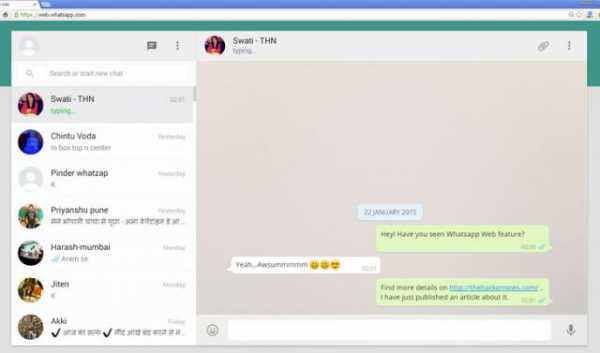
Как получить доступ к веб-версии?
Вацап-веб для компьютера- Зайдите на официальный сайт WhatsApp Web. Адрес: https://web.whatsapp.com.
- Считайте QR-код с помощью своего мобильного телефона. Как и в случае с десктопной версией, для считывания кода вам нужно запустить WhatsApp на мобильном устройстве, открыть главное меню и нажать на WhatsApp Web.
- Общайтесь с друзьями с ноутбука!
Для того чтобы веб-версия Вацапа не подвисала, рекомендуем использовать браузер Google Chrome. Это основные способы обзавестись популярным мессенджером WhatsApp на ноутбуке. Надеемся, что у вас без проблем получилось установить приложение на свой компьютер и теперь вы можете общаться с друзьями свободнее!
allmessengers.ru
Как скачать WhatsApp на ноутбук бесплатно
Все уже знают, что Ватсап — это простой в пользовании мессенджер для смартфона. Но что делать, если нужно установить Ватсап на ноутбук? Для такой задачи уже есть решение! Можно бесплатно скачать портабл-версию без регистрации или воспользоваться специальной программой для Windows. Для осуществления второго варианта на вашем смартфоне уже должна быть установлена и активирована программа Whatsapp.
Как установить эмулятор для Вацапа?
Чтобы воспользоваться эмулятором, следует сначала его загрузить. Он называется «Блюстакс» («BlueStacks»):

1. Найдите его на любом не вызывающем подозрений ресурсе и скачайте. Эмулятор также, как и сама программа, бесплатный.
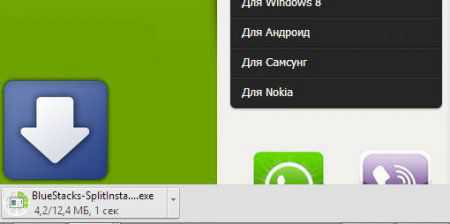
2. После скачивания запустите исполняемый файл на ноутбуке с Windows, который имеет расширение «.exe» и нажмите кнопку «Да», если выскочит окно «Контроль учетных записей пользователей» с вопросом о разрешении запуска.
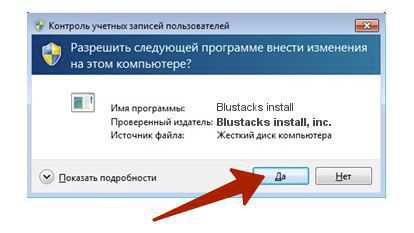
3. Когда начнется инсталляция, нужно будет нажать «Продолжить», «Далее» или «Continue» (в зависимости от версии надписи могут меняться).
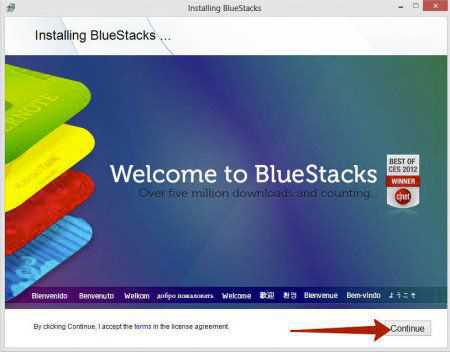
4. Далее откроется окно с выбором папки для установки. Можно оставить указанную автоматически, а можно выбрать свою — как вам удобно — и нажать «Следующий» или «Next».
5. Следующее окно, которое вы увидите, последнее перед началом непосредственной установки программы. Вы можете убрать те галочки, что стоят напротив названий дополнительных элементов, которые вам предложат установить вместе с основным софтом.
Как изменить язык эмулятора?
Теперь, когда вы произвели установку эмулятора, который поможет синхронизировать Whatsapp для ноутбука, стоит поменять его настройки на русский язык. Для этого нужно: 1. Открыть установленный эмулятор «BlueStacks».
2. Перейти в меню под названием «Все приложения».
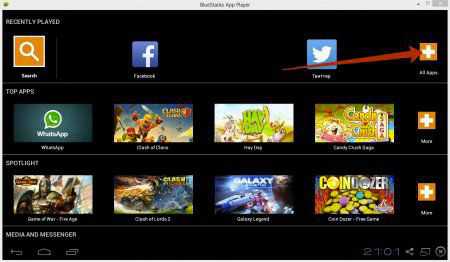
3. Выбрать «Настройки».
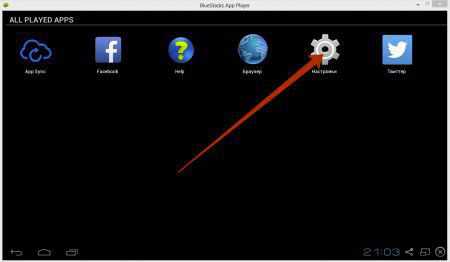
4. Обратите внимание, что в следующем окне откроется доступ к настройкам, в том числе и экранной клавиатуры.
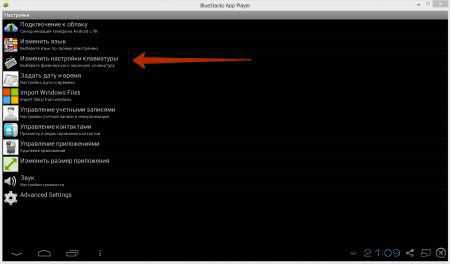
5. Нажмите «Язык и ввод» и выберите в пункте «Клавиатура Android». Справа будет обозначение настроек. Нажмите эту кнопку.
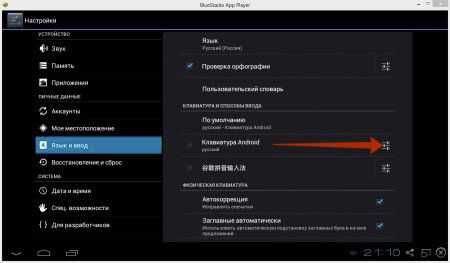
6. Выберите нужный язык ввода.
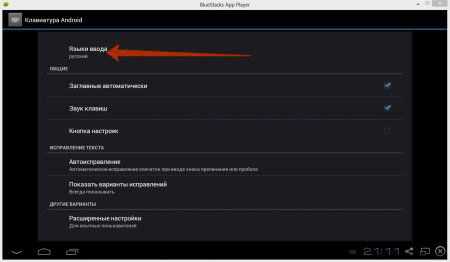
Кстати, кроме «Блюстакса» можно с тем же успехом использовать другой эмулятор – «YouWave» или любой другой, позволяющий устанавливать программы для Андроида на ноутбук.
Теперь, когда эмулятор скачан, установлен на русском, можно приступать к непосредственной загрузке на ноут Вацапа. Для этого произведите несложные действия:

1. Зайдите на официальный сайт программы по адресу https://www.whatsapp.com/android/current/WhatsApp.apk. Обратите внимание на расширение — оно должно быть таким: «.apk».
2. Теперь надо скачать оттуда установочный файл и запустить его. При этом он автоматически откроется через установленный ранее эмулятор, если файл будет иметь указанное расширение.
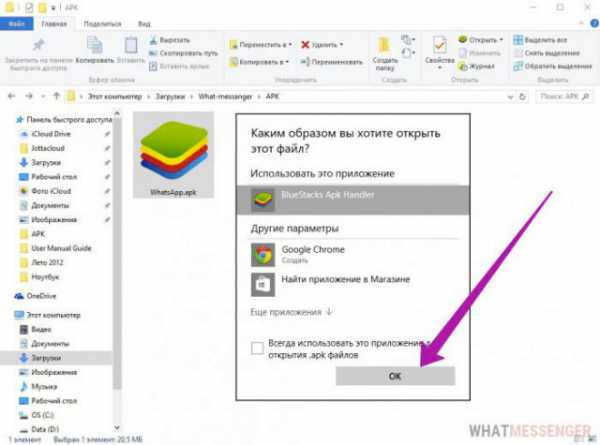
После удачной установки вы увидите сообщение об этом в левом нижнем углу экрана.
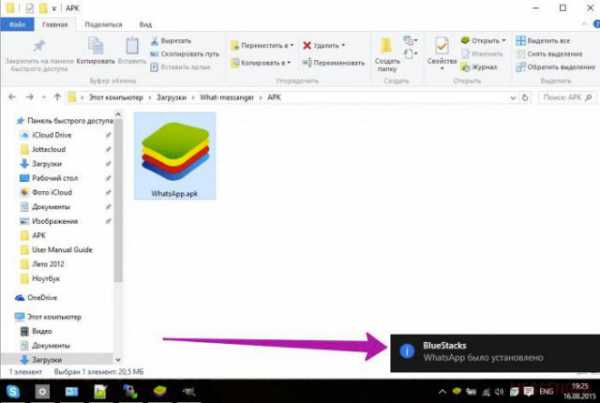
Помните, что устройство должно иметь хотя бы два Гигабайта оперативной памяти и способность к виртуализации.

3. Далее потребуется ввести номер телефона, через который вы планируете активировать программу для общения.

4. После ввода телефона и выбора варианта звонка подождите, пока вам пришлют СМС-сообщение или перезвонят (при выборе опции «Позвонить») и запишите код активации.
5. Введите код в следующее диалоговое окно и нажмите «Ок» для завершения установки-активации.
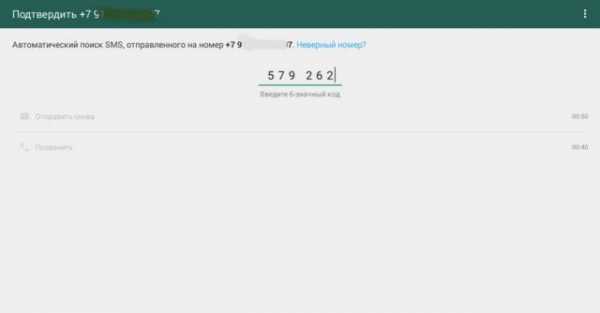
6. Все! Процесс установки завершен!
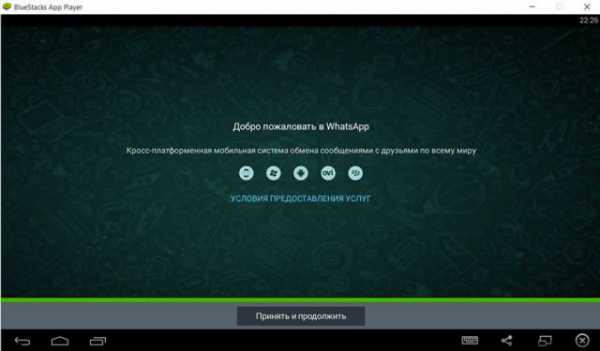
Теперь вы можете общаться в чатах Вацап с ноутбука!
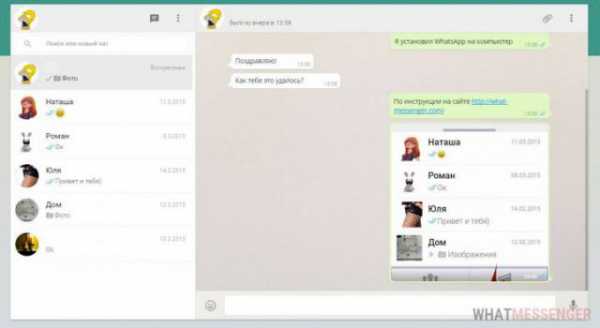
Ватсап Веб — как пользоваться?
Не обязательно требуется скачать эмулятор, чтобы воспользоваться Whatsapp для ноутбука. Можно запустить Веб-версию. Для этого сделайте следующее:
1. Перейдите на адрес сайта web.whatsapp.com и выберите «Whatsapp Web».
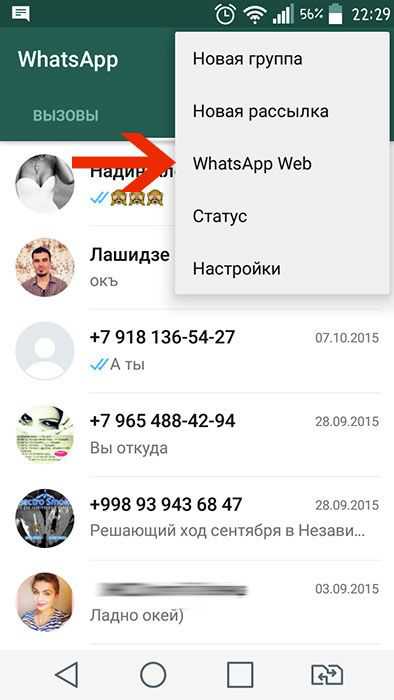
В это время подключение к интернету должно быть на обоих устройствах.

2. В телефоне зайдите в Вацапе в раздел «Чаты» – «Меню» – «Вацап Web».
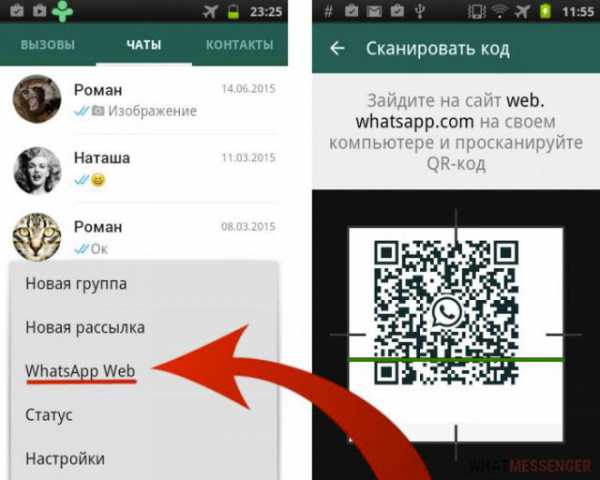
3. Затем нужно навести камеру смартфона на QR-код, отображаемый на экране ноута и отсканировать его. Сразу же появится окно для общения (чат). Диалоги и контакты скопируются с телефона. Теперь можно использовать Ватсап для ноутбука.
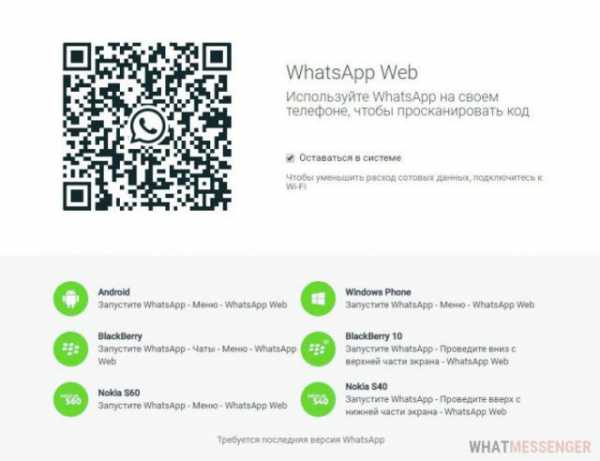
Установка через эмулятор Блустакс и почту Google
Если у вас есть почта Google или вы готовы ее создать, можно использовать этот способ. Установите эмулятор «Блустакс», как это указано выше. Теперь выполните следующее:

1. Зайдите в эмулятор.
2. Нажмите «Поиск».
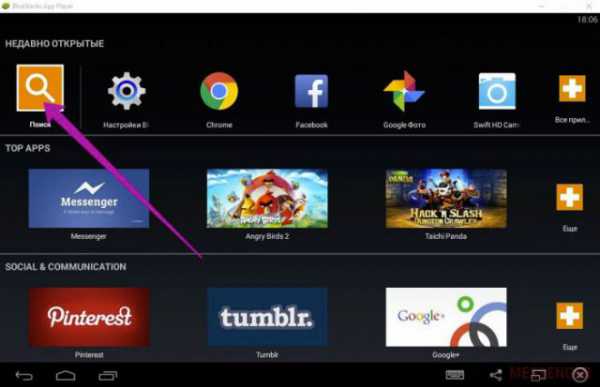
3. Начните набирать в строке поиска «Whatsapp» и вы увидите нужную программу в окне эмулятора.
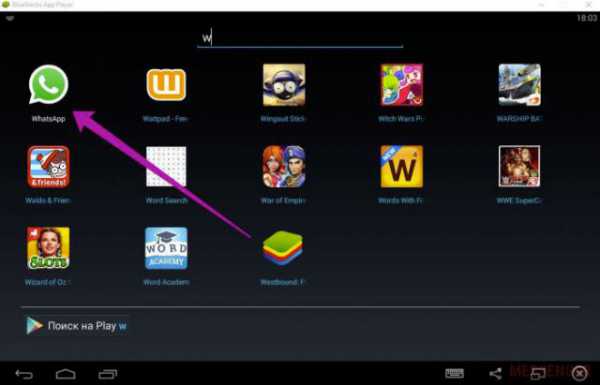
4. Выберите программу Вацап.
5. Далее система попросит ввести адрес электронной почты в Гугл или создать новую. Сделайте это.
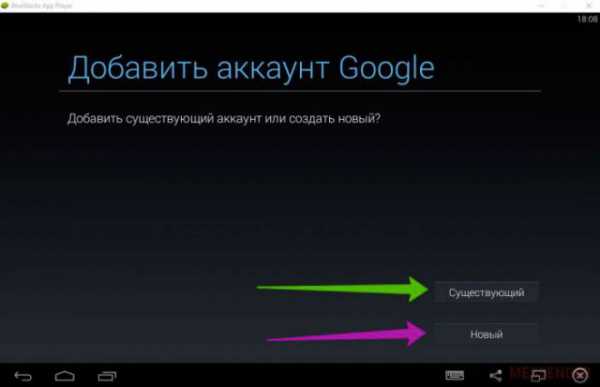
6. Нажмите «Продолжить» и введите логин и пароль почты.

7. Теперь, когда приложения синхронизированы, откроется Google play. Введите в строке поиска «Whatsapp».
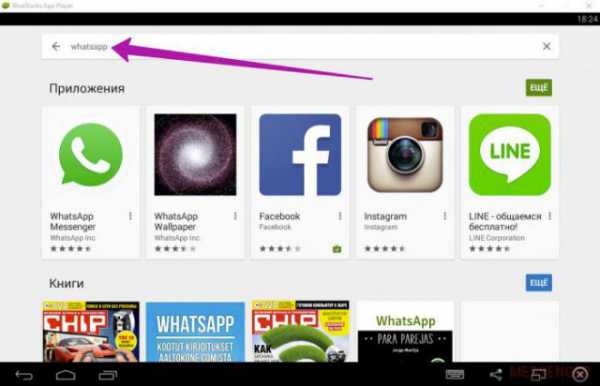
8. Установите найденное приложение и примите предложенные условия.
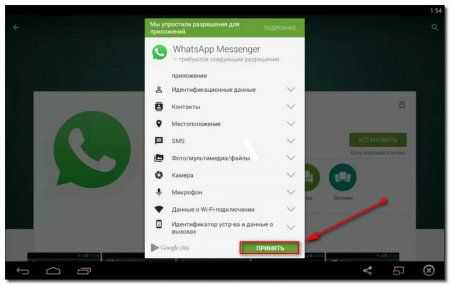
9. Активируйте его, зайдя внутрь и введя номер телефона.
Как установить эмулятор YouWave
Как настроить Вацап на телефонеДля установки Ватсапа для ноутбука можно также использовать еще один эмулятор – «Ювейв»:
- Скачайте «You Wave» с доступного источника.
- Установите его двойным нажатием на скачанный файл.
- Загрузите Ватсап на ноут (он должен иметь расширение «.apk»).
- Откройте эмулятор.
- Откройте через «You Wave» файл Вацапа.
- Активируйте ноутбук-версию с помощью ввода номера телефона (как и с вариантом использования предыдущего эмулятора).
Теперь вы знаете, как установить Whatsapp на ноутбук, в котором установлена операционная система Windows или любая другая.
allmessengers.ru
Скачать whatsapp на ноутбук
Пока разработчики не выпустили полноценную версию WhatsApp для ноутбука, приходится пользоваться веб версией этой программы. Устанавливать будем через эмулятор BlueStaks. Особено этот продукт будет интересен любителям продукции apple, так как ни на айфонах, ни на айпадах веб версия не идет.

Как установить WhatsApp
Дя начала загружаем приложение BlueStacks на ноутбук и устанавливаем его. Все что нам нужно это загрузить уже многим известное приложение BlueStacks на ваш ноут и установить его.
Данный эмулятор устанавливается как и многие другие, поэтому у вас не должно возникнуть ни каких трудностей, обычно все что нужно это нажимать - "далее".
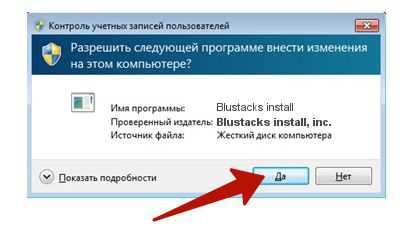
На всякий случай, каждый шаг установки мы сфотографировали, поэтому смотрим и делаем как показано, если у вас что то не получается.
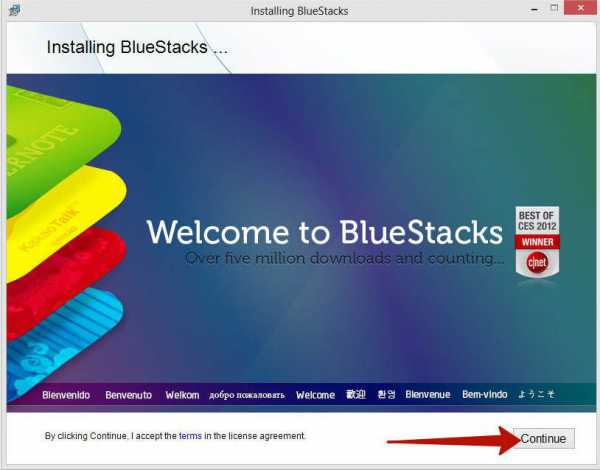
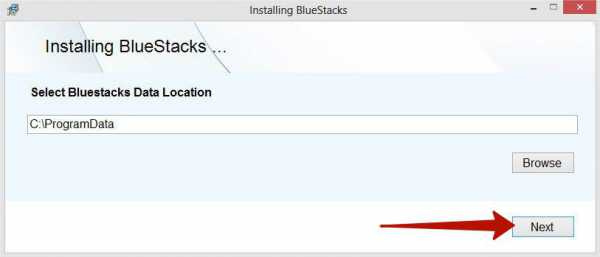
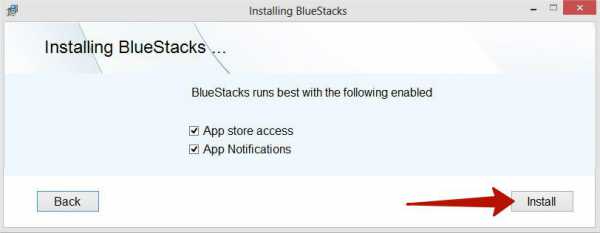
Как поменять язык
В последнее время нас часто спрашивают - как в компьютерной версии, которая работает через эмулятор, можно сменить язык раскладки. Вначале программа шла только на английском языке и все пытались поменять его на русский, после обновления же все наоборот. С помощью инструкции ниже можно поставить любую раскладку и максимально быстро ее сменить. И так приступим:
Подробно об установке программы:
Переходим на официальный сайт и скачиваем апк файл тут.
После загрузки файла, он будет выглядеть как значек эмулятора. Щелкаем 2 раза мышкой и программа установится в окно блюстакс.
На быстрых системах с объемом больше 2gb оперативной памяти, процесс установки происходит моментально. На более слабых машинах придется немного подождать.
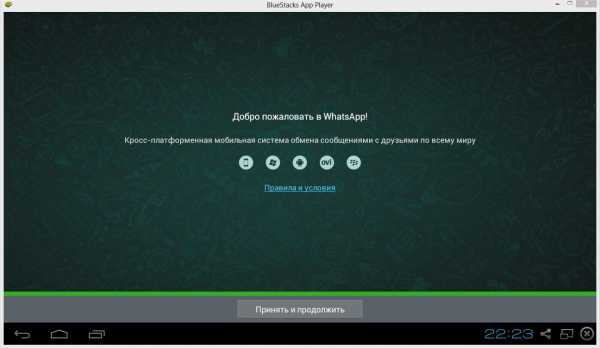
Теперь нам нужно ввести свой номер, на который вам сможет перезвонить система, для активации вацап.
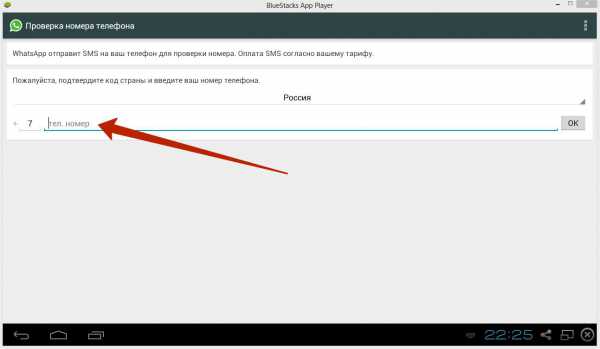
Выбираем вариант звонка, ждем когда поступит вызов и запоминаем продиктованный код активации.
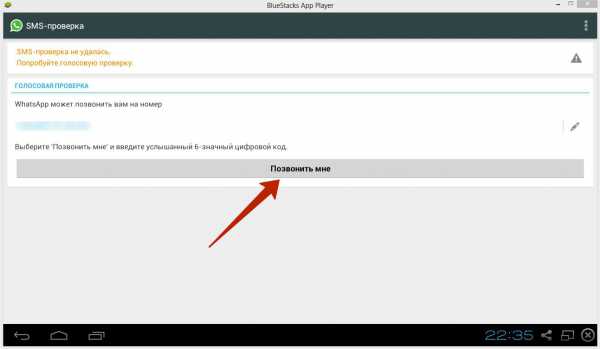
Осталось ввести заветное число и приступить к общению.
Установка ватсап мессенджера на ноутбук закончена, осталось добавить туда своих друзей и свободно общаться.
Для того чтобы контакты не оставались пустыми, попробуйте синхронизовать их с вашим аккаунтом в google play, либо придется добавить их вручную.
Теперь Вы можете скачать whatsapp для Вашего ноутбука напрямую, бесплатно, без регистраций и сторонних программ. Для этого воспользуйтесь кнопкой ниже.
whatsapped.ru
WhatsApp для ноутбука
Скачай WhatsApp для ноутбука и ощути всю прелесть бесплатно общения на полноценном ПК! До некоторых пор Ватсап считался приложением исключительно для смартфонов и телефонов на Андроиде и iOS. Но ведь намного удобнее общаться, не отвлекаясь от работы, да еще и используя нормальную клавиатуру с нормальным экраном, а не крошечным смартфоном. Поэтому при использовании простейшего метода, доступного через интернет, адаптировать версию мессенджера для ноутбука теперь может каждый пользователь. Следуй нашей простой инструкции для установки приложения на свой ноут и у тебя все получиться.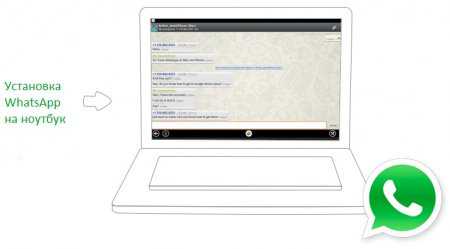 Единственное ограничение, которое может помешать вам использовать программу на переносном пк - это недостаток оперативной памяти. К сожалению программа эмулятор требует 2 GB свободной оперативки. Скорее всего, если у вас современный ноут, то с установкой не возникнет проблем, а если что-то не получиться, всегда можно использовать WhatsApp Web. Об этой онлайн версии есть отдельная статья на нашем сайте, где просто и понятно объяснено как общаться через нее.
Единственное ограничение, которое может помешать вам использовать программу на переносном пк - это недостаток оперативной памяти. К сожалению программа эмулятор требует 2 GB свободной оперативки. Скорее всего, если у вас современный ноут, то с установкой не возникнет проблем, а если что-то не получиться, всегда можно использовать WhatsApp Web. Об этой онлайн версии есть отдельная статья на нашем сайте, где просто и понятно объяснено как общаться через нее.
Как использовать Ватсап на ноутбуке
Для установки WhatsApp на PC нам потребуется загрузить дополнительное приложение, которое с эмитирует Андроид на вашем ноутбуке. То есть после запуска вы получите точно такой же доступ ко всем действиям и приложениями из плей маркета, как на телефоне. При этом программа будет полностью на русском языке и обеспечит работу как на Windows 7 так и на новой Виндовс 10, восьмерка само собой тоже поддерживается.- Скачайте Блюстакс по ссылке с сайта программы и установите на свой ноутбук, следуя инструкциям в процессе установке. Еще очень не помешает внимательно смотреть наши сриншоты, тогда вопросов и ошибок возникнуть не должно.
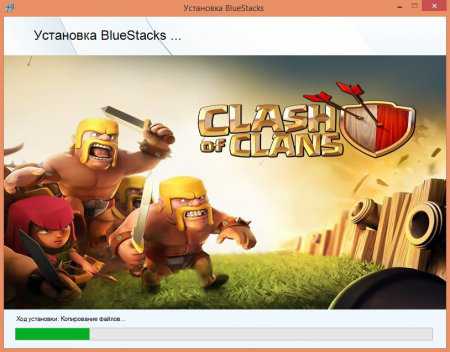
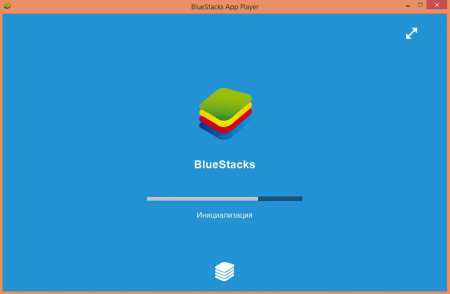
- Затем пройдите короткую одноразовую настройку, чтобы получить доступ к приложения Play Market, настроить аккаунт Google и синхронизировать приложения.

- Вот сейчас компьютер готов к установке Вацап. Введите в поиске название приложения и кликните на результат поиска со знакомой иконкой.
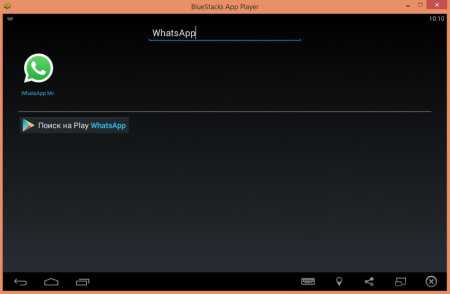
- На открывшейся страничке Плей Маркета нажмите Установить. Все действия будут в точности такими же, как если бы установка происходила бы на телефоне.
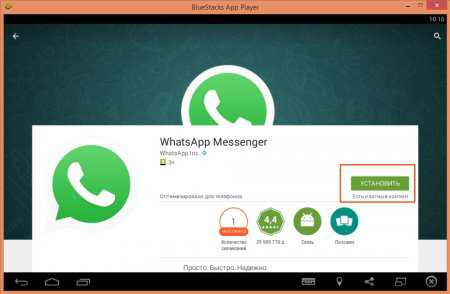
- Откройте установленный мессенджер и приступайте к регистрации номера телефона. Впишите свой номер и нажмите Ок. Подождите, пока пройдет время смс-подтверждения, и затем выберите подтверждение по звонку. Служба Ватсап в звонке сообщит код проверки, который введите в соответствующее поле.
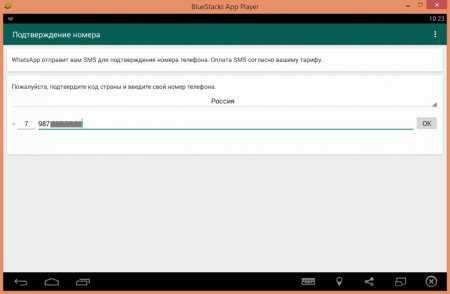
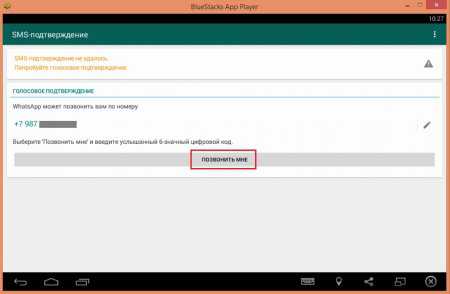
- После проверки можно заполнить профиль своим фото и именем. И приступайте к использованию WhatsApp на ноутбуке.
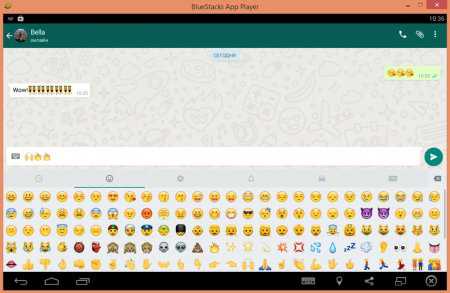
Плюсы использования программы на ноутбуке
- Простая и понятная установка.
- Интерфейс программы на пк полностью повторяет интерфейс на телефоне.
- Бесплатная связь с людьми в любой и точке мира.
- Передача неограниченного количества сообщений бесплатно.
- Передача голосовых сообщений, аудио- и видеофайлов, фото.
- Осуществление бесплатных звонков.
- Экономия времени в рабочее время, потому что не нужно брать телефон и проверять сообщения.
- Отсутствие вездесущей рекламы.
Минусы
- Нельзя одновременно быть на связи с одного номера и на ноутбуке и на телефоне. Сообщения будут приходить туда, где последний раз использовался мессенждер.
- программа требует 2Гб оперативной памяти
appsdlyakompyutera.com
Как скачать WhatsApp на компьютер или ноутбук бесплатно на русском языке

WhatsApp – один из представителей ряда популярных мультиплатформенных мессенджеров, доступных на русском языке.
Можно ли установить ватсап на компьютер
Первоначально его можно было установить лишь на мобильные устройства, а пользователи компьютеров и ноутбуков довольствовались браузерной веб-версией или запускали приложение через эмуляторы. Поэтому не редко возникал вопрос: можно ли установить ватсап на компьютер или ноутбук?
Но сейчас данная оплошность исправлена разработчиками, которые сделали возможным пользование программой через специальное приложение, распространяющееся совершенно бесплатно. В настоящий момент WhatsApp можно установить на компьютер с Windows 8 (не ниже восьмой версии) и MacOS X (не ниже версии 10.9).
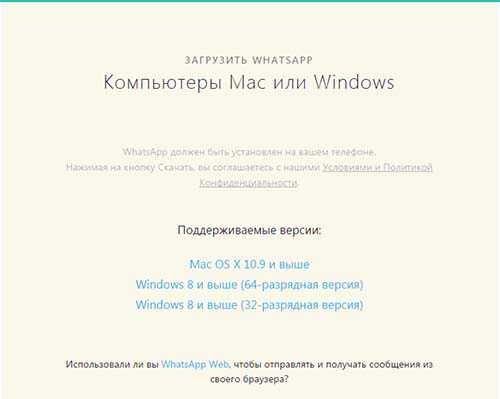
Как скачать WhatsApp (ватсап) на компьютер
Что бы скачать WhatsApp (ватсап) на компьютер или ноутбук под управлением системы Windows зайдите на официальный сайт в раздел «СКАЧАТЬ». Чтобы установить приложение, необходимо совершить следующие действия:
- Бесплатно скачать установочный файл, имеющий расширение .exe, посредством браузера;
- Кликнуть на файл в меню загрузок браузера или самостоятельно найти его в памяти жесткого диска;
- Следуя инструкциям программы на русском языке, проделать несколько шагов по установке приложения (место установки, язык по умолчанию, указание номера телефона);
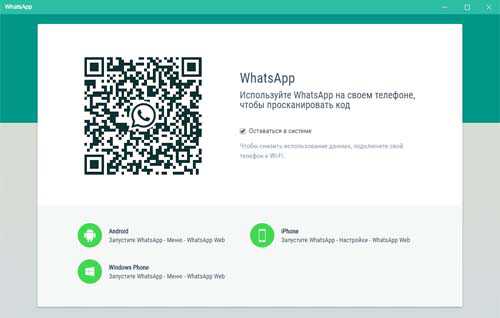
- По окончании установки необходимо запустить приложение для регистрации QR-кода, после чего можно будет войти в систему и начать пользоваться приложением; Как установить ватсап на компьютер под управлением MacOS X
Как установить ватсап на ноутбук
Инсталляция приложения на ноутбуки с системой Mac OS X мало чем отличается от оной на Windows. Для установки WhatsApp на ноутбук потребуется:
- Скачать архив с расширением .zip, в котором содержится искомый установочный файл, с помощью браузера;
- Кликнуть на файл в загрузочном меню браузера (файл .zip автоматически разархивируется и станет иметь расширение .app);
- Добавить приложение либо в папку «Программы», либо на панель управления Dock;
- В конце установки приложение запросит регистрацию QR-кода, после чего можно будет пользоваться WhatsApp полноценно. Регистрация QR-кода
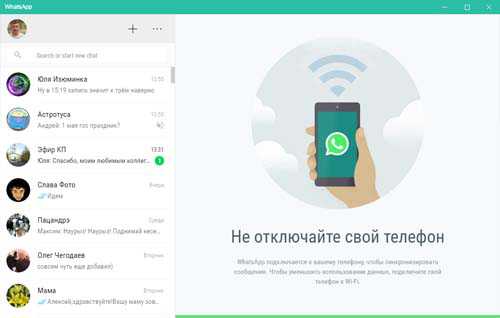
В конце установки на любой из вышеперечисленных платформ приложение просит отсканировать QR-код. Чтобы сделать это, необходимо иметь мобильное устройство на платформах Android, iOS (версии 8.1 и выше) или Windows Phone (версии 8 и выше) с установленным приложением WhatsApp.
Чтобы отсканировать код, необходимо:
- Для устройств Android и Windows Phone – на экране «Чаты» пройти в меню и нажать WhatsApp Web;
- Для устройств iOS – в настройках найти вкладку WhatsApp Web.
Видео как скачать WhatsApp (ватсап) на компьютер
[Всего голосов: 0 Средний: 0]akeelow.ru